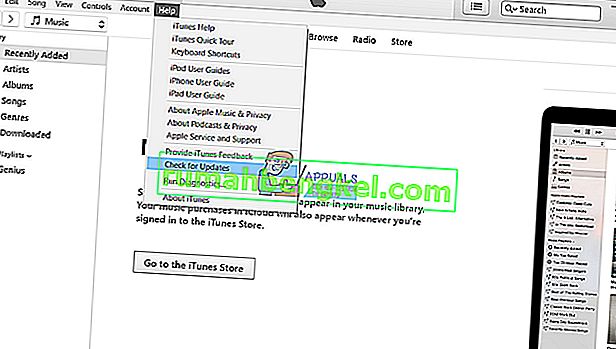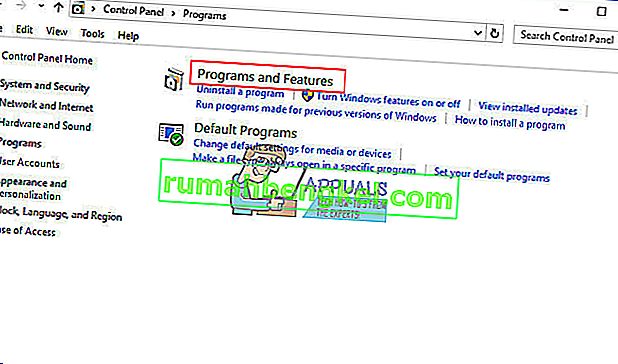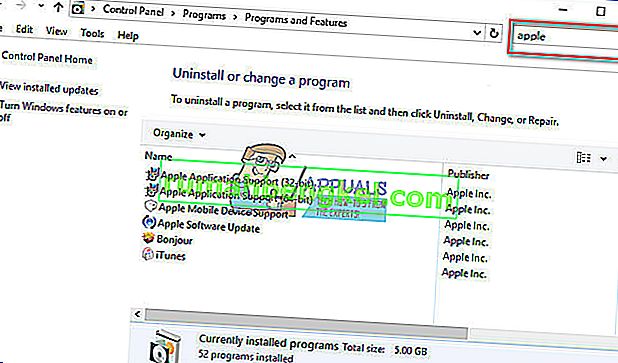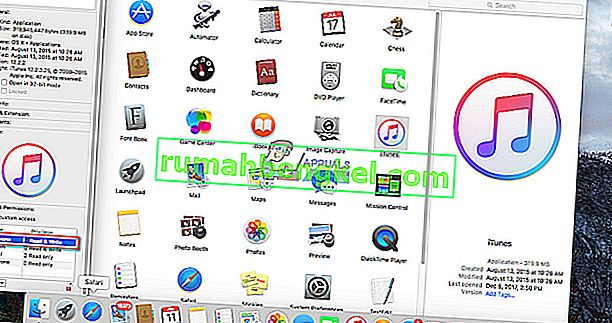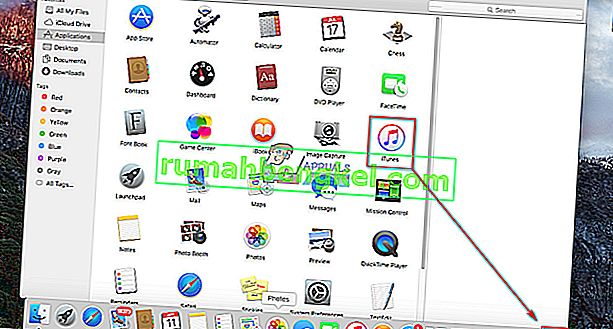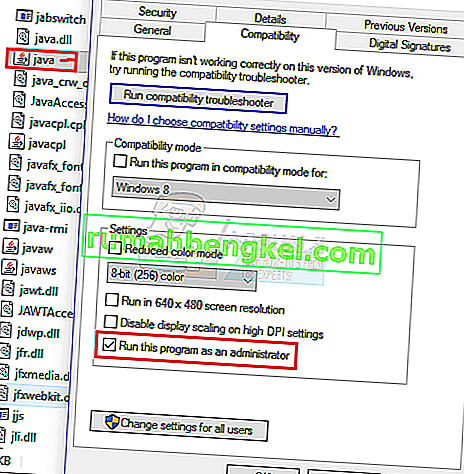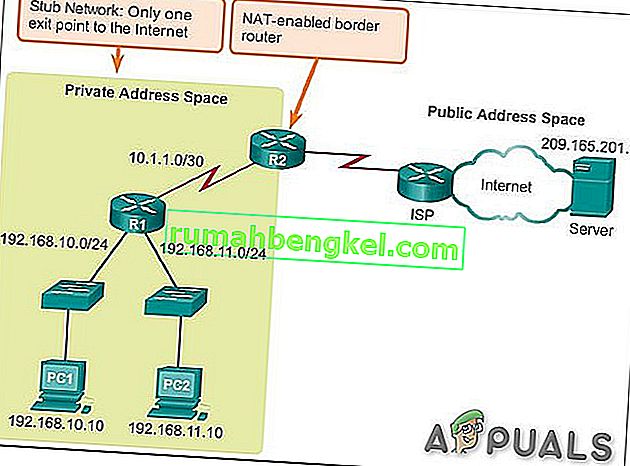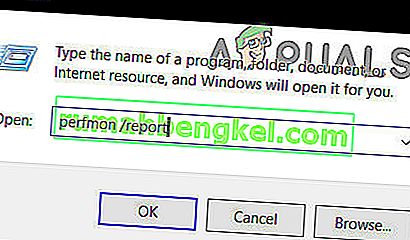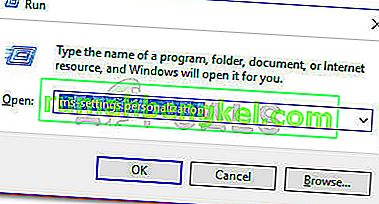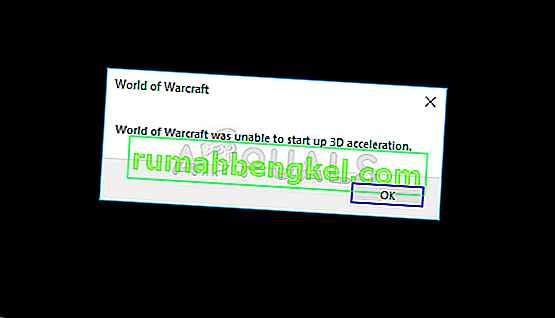استعادة iDevice الخاص بك هو وسيلة لإصلاح العديد من المشاكل مع جهازك. ومع ذلك ، يتعذر على العديد من المستخدمين استعادة أجهزة iPhone الخاصة بهم بسبب خطأ iTunes - "تعذر على iTunes الاتصال بهذا iPhone ، القيمة مفقودة." الشيء الأكثر إزعاجًا هنا هو أن هذا الخطأ يحدث حتى عند قيام المستخدمين بإجراء استعادة DFU. هنا شكوى أحد المستخدمين.
"لقد حاولت للتو استعادة iPhone الخاص بي كما كان في وضع DFU والآن أتلقى الخطأ
"تعذر على iTunes الاتصال بجهاز iPhone هذا. القيمة مفقودة. "
والهاتف عالق على شعار Apple.
أيه أفكار"
بعد القليل من البحث ، وجدنا حلاً لهذه المشكلة. لذلك ، إذا كنت تتعامل مع هذا الخطأ ، يمكنك هنا معرفة كيفية إصلاحه.
قم بتحديث iTunes
قد تتسبب عدة عوامل مختلفة في حدوث هذا الخطأ أثناء محاولتك استعادة iDevice الخاص بك. ووجود iTunes قديم هو الأول في قائمتنا اليوم. لذلك ، تحقق من iTunes الخاص بك للحصول على التحديثات. هنا تستطيع ان تعرف كيف تفعل ذلك.
- افتح iTunes على جهاز الكمبيوتر الخاص بك ، وانقر فوق علامة التبويب تعليمات .
- عندما تظهر القائمة المنسدلة، انقر على تحقق لل تحديثات .
- انتظر ل بضع ل ثواني واي تيونز سوف تحميل وتثبيت معظم الإفراج مؤخرا إذا كنت بحاجة إلى تحديث.
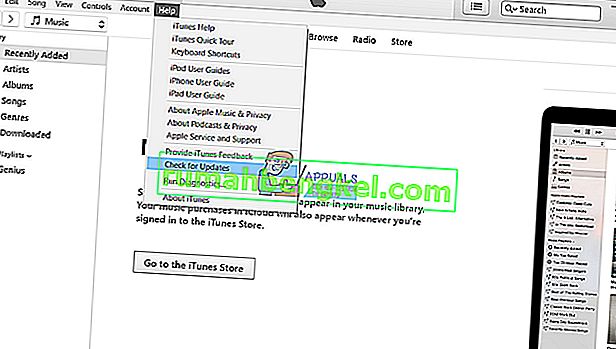
الآن حاول إجراء الاستعادة. إذا لم تنجح هذه الطريقة معك ، فجرّب ما يلي.
أعد تثبيت iTunes
في بعض الأحيان ، قد تكون ملفات iTunes تالفة ، وقد يكون هذا هو سبب الخطأ - "تعذر على iTunes الاتصال بجهاز iPhone هذا ، والقيمة مفقودة." أحد الحلول الممكنة لإصلاح الملفات المفقودة هو إعادة تثبيت iTunes. هنا تستطيع ان تعرف كيف تفعل ذلك.
على أجهزة كمبيوتر Windows
- قم بإلغاء تثبيت iTunes والمكونات ذات الصلة
- انقر على بدء و تذهب إلى تحكم لوحة .
- الآن، انقر على البرامج .
- اختيار البرامج و الميزات .
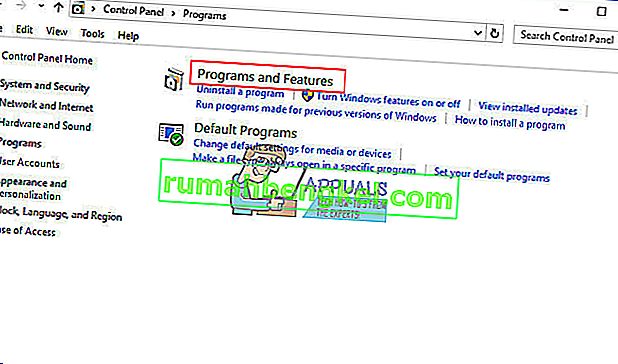
- قم بإلغاء تثبيت iTunes وجميع مكونات برامج Apple ذات الصلة .
- اي تيونز
- صباح الخير
- وقت سريع
- تحديث برنامج أبل
- دعم الأجهزة المحمولة
- دعم تطبيق التفاح
- أي برامج أخرى متعلقة بـ Apple
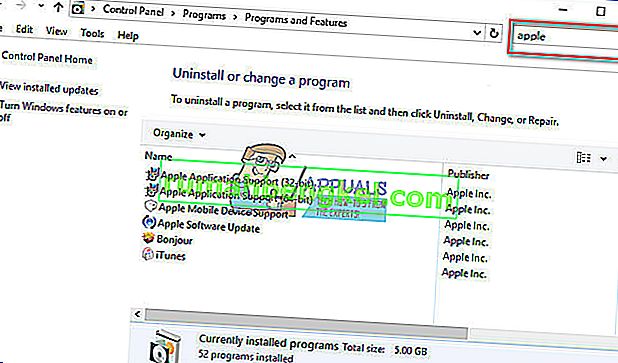
ملاحظة: في بعض الأنظمة ، قد يكون لدى iTunes إصداران من دعم تطبيقات Apple. تأكد من إلغاء تثبيتهما. للتحقق مما إذا تمت إزالة جميع البرامج ذات الصلة أم لا ، يمكنك استخدام شريط البحث. فقط ، اكتب "تفاحة" فيه.
- أعد تثبيت iTunes والمكونات ذات الصلة
- بعد إلغاء تثبيت برنامج iTunes تماما، إعادة تشغيل الخاص بك الكمبيوتر و تحميل و أحدث اي تيونز نسخة من apple.com.
- فتح في تحميل ملف ، وسوف معالج التثبيت يأتي.
- اتبع على تركيب التعليمات و تذهب من خلال و الخطوات ل اختيار موقع من اي تيونز مجلد و افقت على الشروط والأحكام .
- عند انتهاء التثبيت ، انقر فوق إنهاء ، ولديك تطبيق iTunes جديد على جهاز الكمبيوتر الخاص بك.
على أجهزة كمبيوتر Mac
على أجهزة Mac ، يعد iTunes تطبيقًا مدمجًا. هذا يعني أن إزالته من نظام التشغيل أمر صعب بعض الشيء. ومع ذلك ، اتبع الخطوات التالية ، وستقوم بإعادة تثبيته دون أي مشاكل.
- قم بإلغاء تثبيت iTunes
- فتح في تطبيقات مجلد و تحديد موقع في اي تيونز
- انقر عليه مع الحق فوق (أو COMAND + فوق)، و اختيار الحصول على معلومات ".
- اضغط على أيقونة القفل الصغيرة الموجودة في الركن السفلي الأيمن من النافذة.
- أدخل على مدير كلمة السر عند الحاجة.
- انقر على مشاركة و ضوابط السهم وسوف قسم جديد فتح.
- انقر على القراءة و الكتابة الامتيازات و اختيار الجميع .
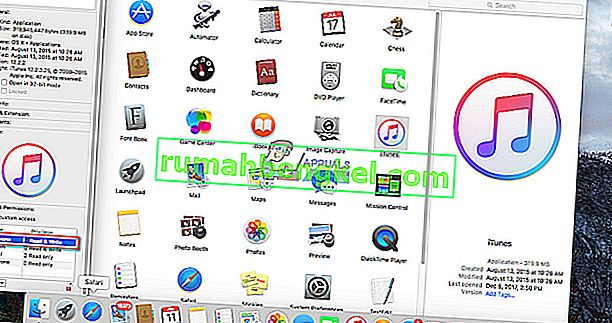
- الآن، سحب من اي تيونز رمز إلى سلة المهملات.
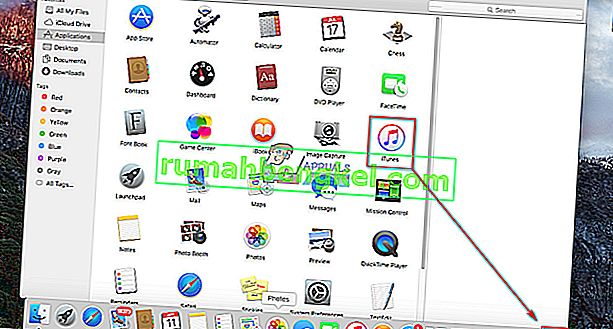
- أعد تثبيت iTunes
- الذهاب إلى apple.com و تحميل ل أحدث نسخة من اي تيونز .
- فتح في تحميل ملف ، و تركيب المعالج سوف تفتح حتى .
- الآن، اتبع على تركيب تعليمات حتى يتم تثبيت التطبيق. يتضمن ذلك الموافقة على شروط الخدمة واختيار موقع ملفات iTunes.
بعد إعادة تثبيت iTunes على جهاز الكمبيوتر الخاص بك ، حاول إجراء استعادة iDevice الخاص بك. إذا كنت لا تزال تواجه نفس الخطأ ، فجرّب الطريقة التالية.
قم بإعادة تعيين جهاز iPhone الخاص بك واستعادته
- اتصال من اي فون إلى جهاز الكمبيوتر باستخدام كابل USB الأصلي.
- أداء و الصلب إعادة تعيين (القسري إعادة تشغيل) على اي فون الخاص بك. إذا كنت لا تعرف الإجراء ، فتحقق من قسم Forced Restart في مقالة iphone التالية
- عندما يظهر شعار iTunes على iDevice الخاص بك ، سيمنحك iTunes خيارين في مربع حوار. (تحديث واستعادة).
- انقر على استعادة زر ، و تأكيد لديك خيار عندما سئل مرة أخرى.
- إذا لم يؤدي ذلك إلى استعادة جهازك ، فانقر فوق إلغاء في مربع الحوار التالي.
- الآن، انقر على استعادة الخيار الذي في اي تيونز تطبيق النافذة . سيطلب منك مرة أخرى تأكيد عملك.
- تأكيد الخاص بك اختيار ، وينبغي أن تبدأ عملية الاستعادة.
تم تأكيد هذه الطريقة من قبل قرائنا ويجب أن تساعدك أيضًا في حل الخطأ "تعذر على iTunes الاتصال بهذا iPhone ، القيمة مفقودة" على جهاز iDevice الخاص بك.
الكلمات الأخيرة
بقدر ما يبدو الأمر معقدًا على السطح ، قد يتم حل العديد من مشكلات iDevices في أقل من 5 دقائق. هذا هو الحال مع قضية اليوم. لذا ، إذا كنت تتعامل مع "تعذر على iTunes الاتصال بجهاز iPhone هذا ، فالقيمة مفقودة" على جهاز iDevice الخاص بك ، أوصي بشدة بتجربة الطرق المذكورة أعلاه. إذا لم يناسبك أي مما سبق ، فانتقل إلى أقرب متجر Apple واطلب منه حلًا. أيضًا ، لا تنس إخبارنا إذا قمت بإصلاح الخطأ بنجاح في قسم التعليقات أدناه.